Як створити muonline сервер?
Установка і конфігурація серверних файлів
Вам знадобиться самі файли сервера, їх можна
скачати з розділу Downloads, тепер треба
розпакувати архів УВАГА. папка MuServer
повинна бути на диску D: якщо диска немає то
зайдіть в Comand Promt (в 1 частини мануала
написано як зайти), напишіть SUBST D:
C: \\ papka_gde_le # it_muserver - приклад SUBST D:
C: \\ DDisk - в папці C: \\ DDisk лежить папка
MuServer, есле у вас диск D: ставте на диск C:
(Ви можете поставити на диск С: тільки сервер
версії 97, 97д можна ставити тільки на D.
Вам треба налаштувати файли, ось список файлів в
яких треба змінить IP з того що був на свій
(Як дізнатися свій IP написано в розділі 1):
d: \ muserver \ CS \ Connectserverlist.dat
d: \ muserver \ CS \ data \ Connectserverlist.dat
d: \ muserver \ CS \ data \ Serverlist.dat
d: \ muserver \ Data \ IpList.dat
d: \ muserver \ Data \ commonserver.cfg - тут 3 місця з IP
d: \ muserver \ Data \ Lang \ chs \ commonloc.cfg - якщо у вас версія 97д
d: \ muserver \ Data \ Lang \ kor \ commonloc.cfg - якщо у вас версія 97.0
Так само вам треба змінити посилання в папці d: \ muserver \ links \ отже:
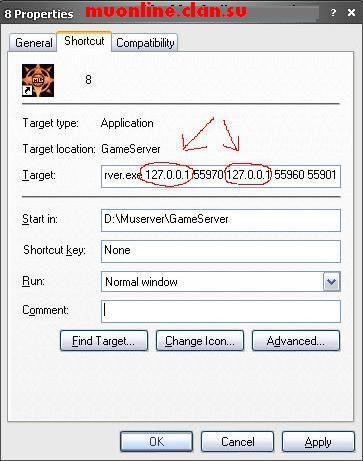
Ці місця які я обвів змінити на свій IP
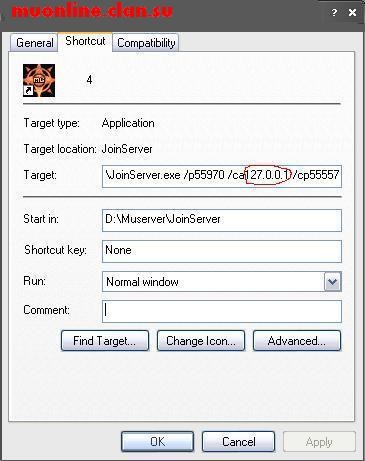
Тут теж 127.0.0.1 змінити на свій IP
Щоб правильно встановити SQL Server досить зробити все так, як показано на малюнках.
SQL Server можна завантажити звідси
Потім відкрийте Enterpice manager
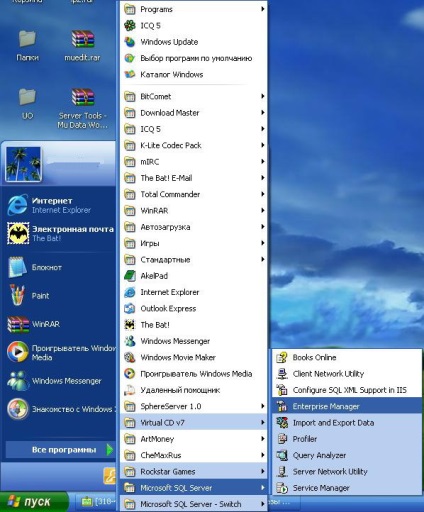
Далі правий клік мишкою - New database
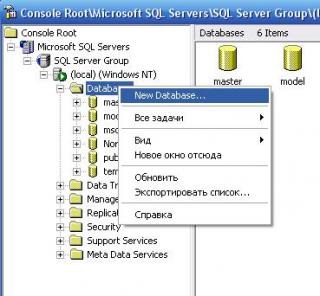
Називаємо базу muonline і тиснемо ОК
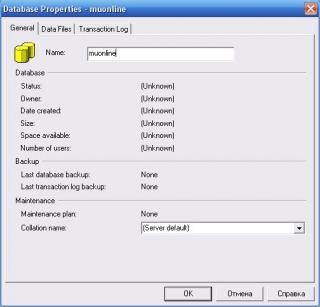
Клацаємо по створеній базі правою кнопкою миші Всі завдання> Restore database
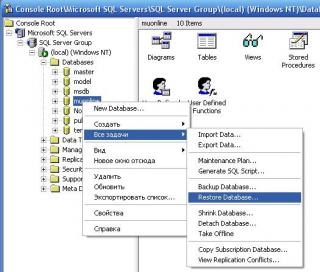
Далі вибираємо From device і клацаємо Select devices
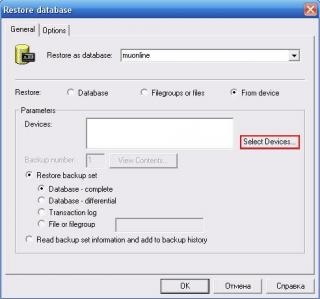
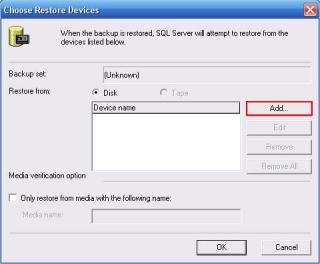
Тут потрібно вказати відкрити D: \ Muserver \ DB і там ми побачимо кілька файлів вибираємо DB_muonline.bak
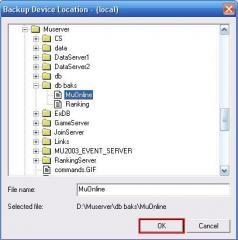
Далі клацаємо ОК скільки потрібно раз і клацаємо опції переконайтеся що у вас встановлена галочка на Force restore over existing database
переконайтеся що шлях файлів лежить до D: \ Muserver \ DB якщо у вас щось інше поміняйте шлях вручну
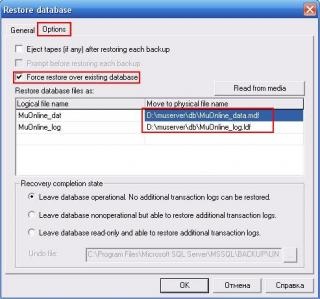
Тиснемо ОК у вас піде установка після який в разі вдалої установки ви побачите таке:
Потім таким-же чином потрібно створити бази exdb і ranking з тією різницею що коли дійдемо
до вибору файлу DB_muonline.bak виберемо там для бази exdb файл DB_ExDB.bak
а для бази Ranking файл DB_Ranking.bak відповідно.
Тепер створюємо Логін для доступу до бази
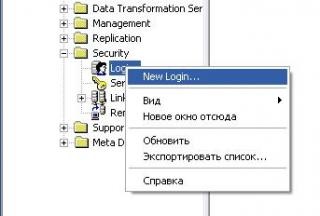
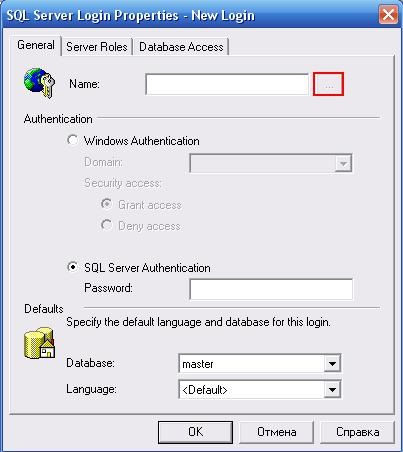
Знаходимо Travik вибираємо (у вас вона буде називатися по іншому. Це логін опознованія компа)
клацаємо Додати і ОК

Далі всекак на картинці!
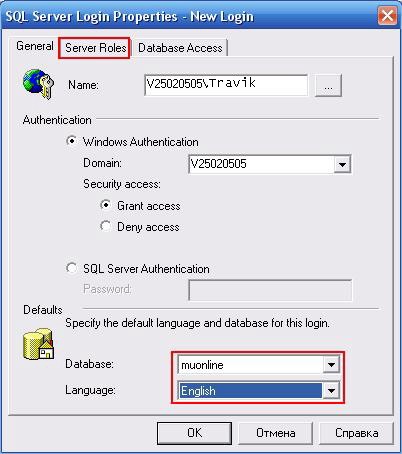
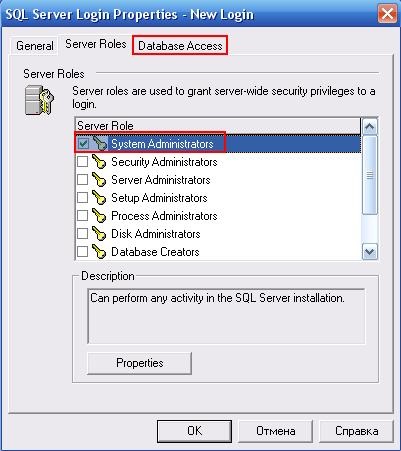
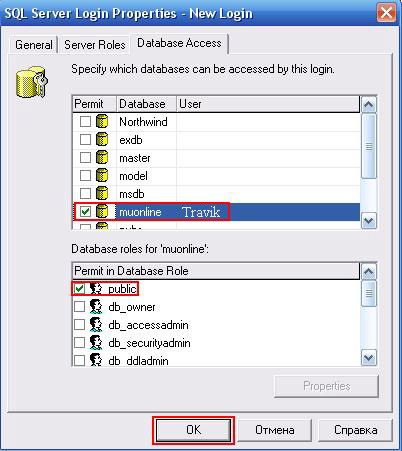
Налаштування Castle Siege (облога замку).
2) Відкриємо Enterprise Manager (Start / Programs / Microsoft SQL Server / Enterprise Manager):
Виберемо там базу даних MuOnline і Наїда в неі таблицю MU_Castle_DATA
Клацнемо по неі правоі стороноі миші "Open Table" далі "Return all Rows"
У таблиці слід здолати такі зміни:
MAP_SVR_GROUP
0 // Поставимо тут 0
SIEGE_GUILDLIST
1 // Поставимо тут 1
SIEGE_ENDED
0 // Поставимо тут 0
CASTLE_OCCUPY
1 // Поставимо тут 1
OWNER_GUILD
Your _Guild // Назва гільдії - власників замку
MONEY
10000 // Скільки грошей в казні замку. поставимо 10000
TAX_RATE_CHAOS
3 // Податок в%
Якщо хочете то зробіть анти мат!
У грі часто використовується ненорматівая лексика (мат і т.д.) Це справа легко можна виправити.
Для Адміністраторів Севрера корисна штука.
Приступимо до редагування, програмою Bmd Editor відкриємо такі файли -
C: \ MuOnline \ Data \ Local \ Filter.bmd - Фільтр слів, які будуть замінені на слово з "Text.bmd"
C: \ MuOnline \ Data \ Local \ FilterName.bmd - Фільтр "NickName" при створення чаров (Зазначені NickName не можна створюватимуть в грі)